So erzeugen Sie eine Bezugsebene als Mittenebene zwischen zwei Referenzen
Erzeugen Sie eine Bezugsebene genau in der Mitte zwischen zwei parallelen Referenzen oder eine Bezugsebene, die den durch zwei nicht parallele Referenzen gebildeten Winkel in zwei Hälften teilt.
1. Wählen Sie die Befehlsfolge > . Das Dialogfenster Bezugsebene (Datum Plane) wird geöffnet.
2. Klicken Sie auf der Registerkarte Platzierung (Placement) auf den Kollektor Referenzen (References), und wählen Sie die erste Referenz aus. Verwenden Sie eines der folgenden Elemente:
◦ Planare Fläche, Bezugsebene
◦ Achse, lineare Kurve, lineare Kante
◦ Bezugspunkt, Bezugskoordinatensystem, Eckpunkt
◦ Facettenfläche, Facettenkante, Facetteneckpunkt
Die Geometrieeigenschaft einer Facettenreferenz wird eingefroren und während der Regenerierung nicht aktualisiert. |
3. Klicken Sie in der Randbedingungsliste neben der ersten Referenz auf Mittenebene (Midplane).
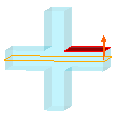
4. Halten Sie die STRG-Taste gedrückt, und wählen Sie die zweite Referenz aus.
5. Wenn die beiden Referenzen nicht parallel sind, klicken Sie auf die Randbedingung Winkelhalbierende1 (Bisector1) oder Winkelhalbierende2 (Bisector2) neben der zweiten Referenz. Die neue Ebene halbiert den α-Winkel oder den (180º - α)-Winkel, je nach der Position Ihrer Auswahl.
Abbildung 1. Winkelhalbierende 1
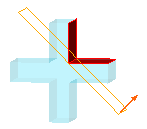
Abbildung 2. Winkelhalbierende 2

6. Klicken Sie auf OK (OK).
Parallele Referenzen

1. Achsenreferenz
2. Bezugsebenenreferenz
3. Neue Bezugsebene als Mittenebene zwischen zwei parallelen Referenzen
Nicht parallele Referenzen
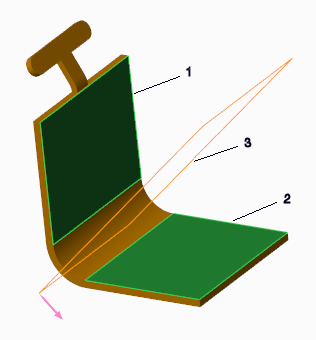
1. Planare Fläche als Referenz
2. Planare Fläche als Referenz
3. Neue Bezugsebene teilt den durch zwei nicht parallele Referenzen gebildeten Winkel in zwei Hälften
 Ebene (Plane)
Ebene (Plane)